
- Автоматизация
- Антропология
- Археология
- Архитектура
- Биология
- Ботаника
- Бухгалтерия
- Военная наука
- Генетика
- География
- Геология
- Демография
- Деревообработка
- Журналистика
- Зоология
- Изобретательство
- Информатика
- Искусство
- История
- Кинематография
- Компьютеризация
- Косметика
- Кулинария
- Культура
- Лексикология
- Лингвистика
- Литература
- Логика
- Маркетинг
- Математика
- Материаловедение
- Медицина
- Менеджмент
- Металлургия
- Метрология
- Механика
- Музыка
- Науковедение
- Образование
- Охрана Труда
- Педагогика
- Полиграфия
- Политология
- Право
- Предпринимательство
- Приборостроение
- Программирование
- Производство
- Промышленность
- Психология
- Радиосвязь
- Религия
- Риторика
- Социология
- Спорт
- Стандартизация
- Статистика
- Строительство
- Технологии
- Торговля
- Транспорт
- Фармакология
- Физика
- Физиология
- Философия
- Финансы
- Химия
- Хозяйство
- Черчение
- Экология
- Экономика
- Электроника
- Электротехника
- Энергетика
Расчеты с использованием пакета Анализ данных
Расчеты с использованием пакета Анализ данных
В программе MS Excel имеется пакет Анализ данных, который в значительной степени ускоряет и облегчает расчеты по статистической обработке результатов исследований, что дает возможность ввести исходные данные и в автоматическом режиме сразу получить итоговые данные по описательной статистике, проверить гипотезу по двум выборкам, провести дисперсионный, корреляционный и регрессионный анализы.
Для выполнения различных статистических задач в пакете анализа имеются 19 инструментов: Описательная статистика, Гистограмма, Корреляция, Регрессия, Дисперсионный анализ и др.
1. Установка пакета
Перед выполнением расчетов необходимо проверить, настроена ли программа Excel на использование пакета анализа. Если при запуске Excel при открытии в меню Данные нет вкладки Анализ данных, то следует подключить надстройку Пакет анализа, выполнив определенные действия в настройках MS Excel. Алгоритм этих действий практически одинаков для версий программ 2010 и выше гг. и имеет лишь незначительные отличия у версии 2007 г.
1. Подключение надстройки Пакет анализа в MS Excel версии 2010 гг. и выше.
Откройте вкладку Файл, нажмите кнопку Параметры и выберите категорию Надстройки. В раскрывающемся списке Управление выберите пункт Надстройки Excel и нажмите кнопку Перейти (рис. 1)
В диалоговом окне Надстройки установите флажок Пакет анализа, а затем нажмите кнопку ОК (рис. 2.2). Если Пакет анализа отсутствует в списке поля Доступные надстройки, нажмите кнопку Обзор, чтобы выполнить поиск. Если выводится сообщение о том, что пакет анализа не установлен на компьютере, нажмите кнопку Да, чтобы установить его.
После нажатия кнопки пакет появляется на ленте функций. Для получения доступа к нему в интерфейсе программы выбирается вкладка Данные, в правой части меню Раздел анализа появляется иконка опции Анализ данных.
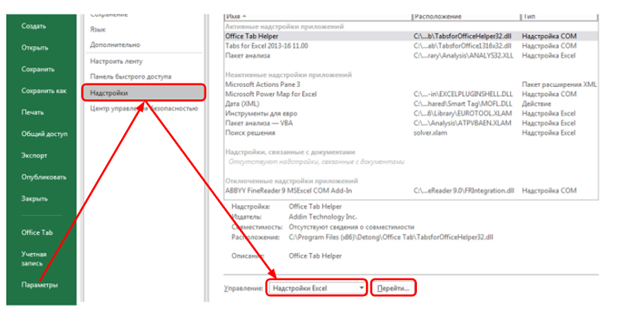
Рисунок 1 – Порядок выбора опций в меню Настройка
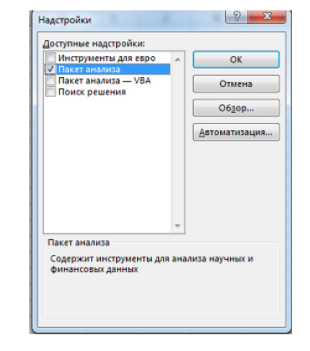
Рисунок 2 – Выбор в надстройках пакета анализа
|
|
|
© helpiks.su При использовании или копировании материалов прямая ссылка на сайт обязательна.
|